迅捷CAD编辑器怎么插入图片 简单点击插入即可
2021-08-06 16:17:16 作者:佚名 大家用迅捷CAD编辑器编辑图纸的时候,难免会需要插入图片来当作参考,那么很多小伙伴还不知道如何操作,那么下面小编就来教教大家如何进行操作。
1:CAD文件打开后,点击顶部菜单栏中【编辑器】选项卡,接着点击绘制工具栏中的【图像】功能。
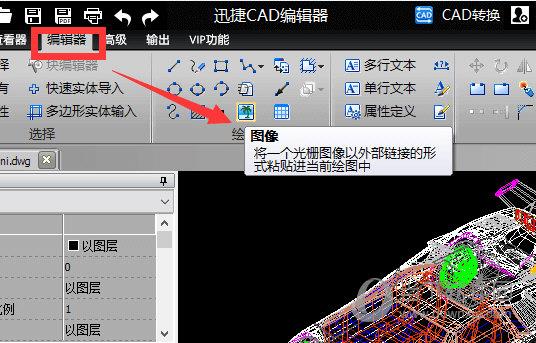
2:在弹出的对话框中点击【浏览】按钮,添加需要添加的图片文件即可。
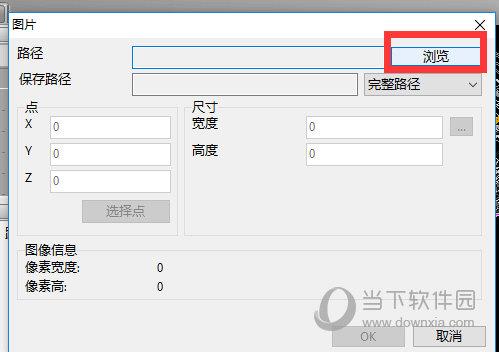
3:接着在点击【点】按钮,选择图片需要添加的位置,然后在点击“高度”、“宽度”、可以图片的尺寸进行修改设置。之后点击“OK”按钮。
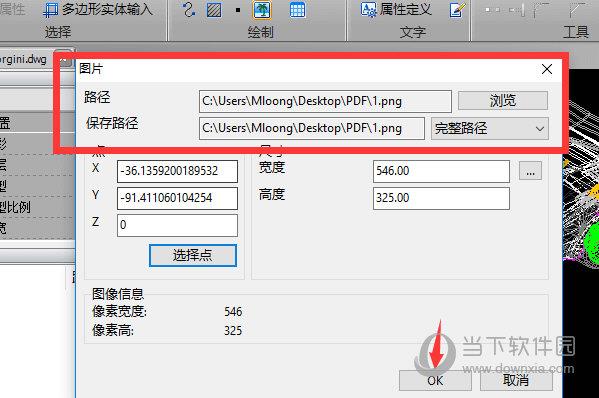
4:返回编辑器的操作页面,就成功的将图片添加到CAD图纸当中,接下来就可以完成接下来的工作。

以上就是在CAD编辑器中,给CAD图纸中插入图片的正确操作,需要的小伙伴可以进行参考操作哦。











